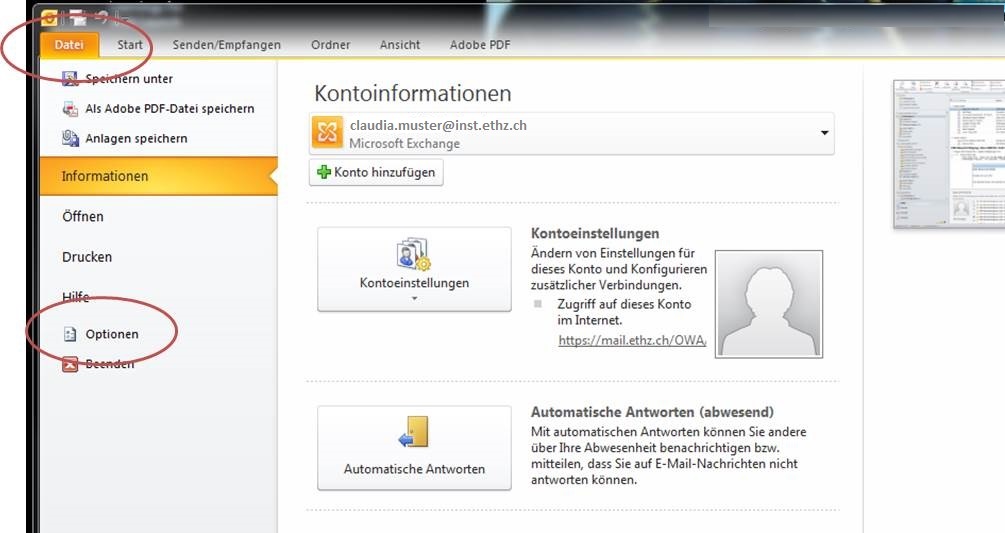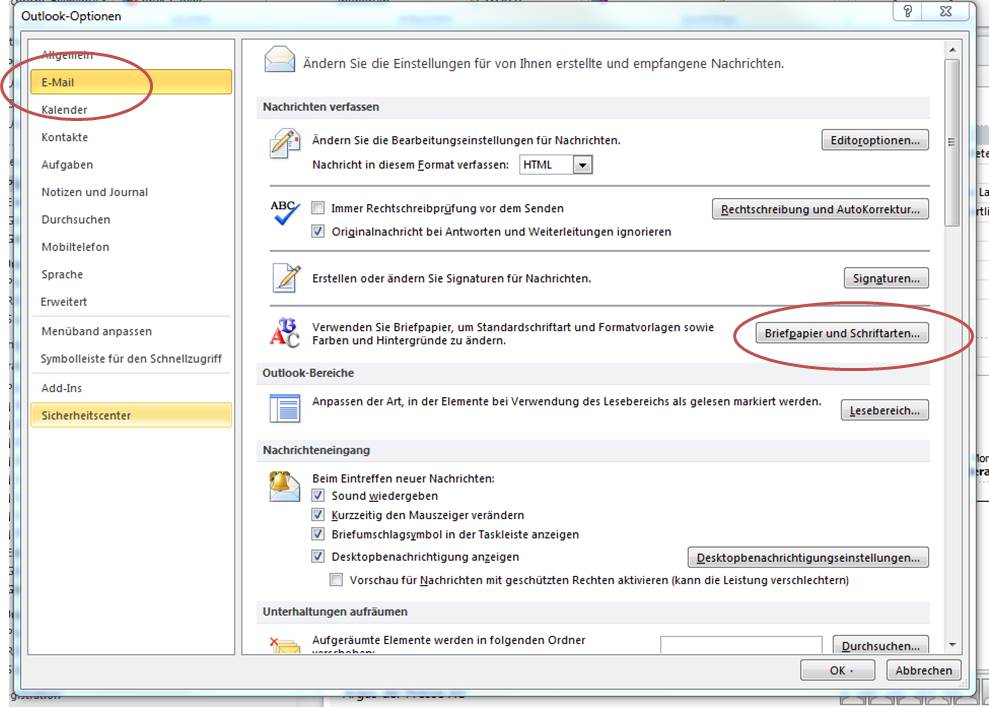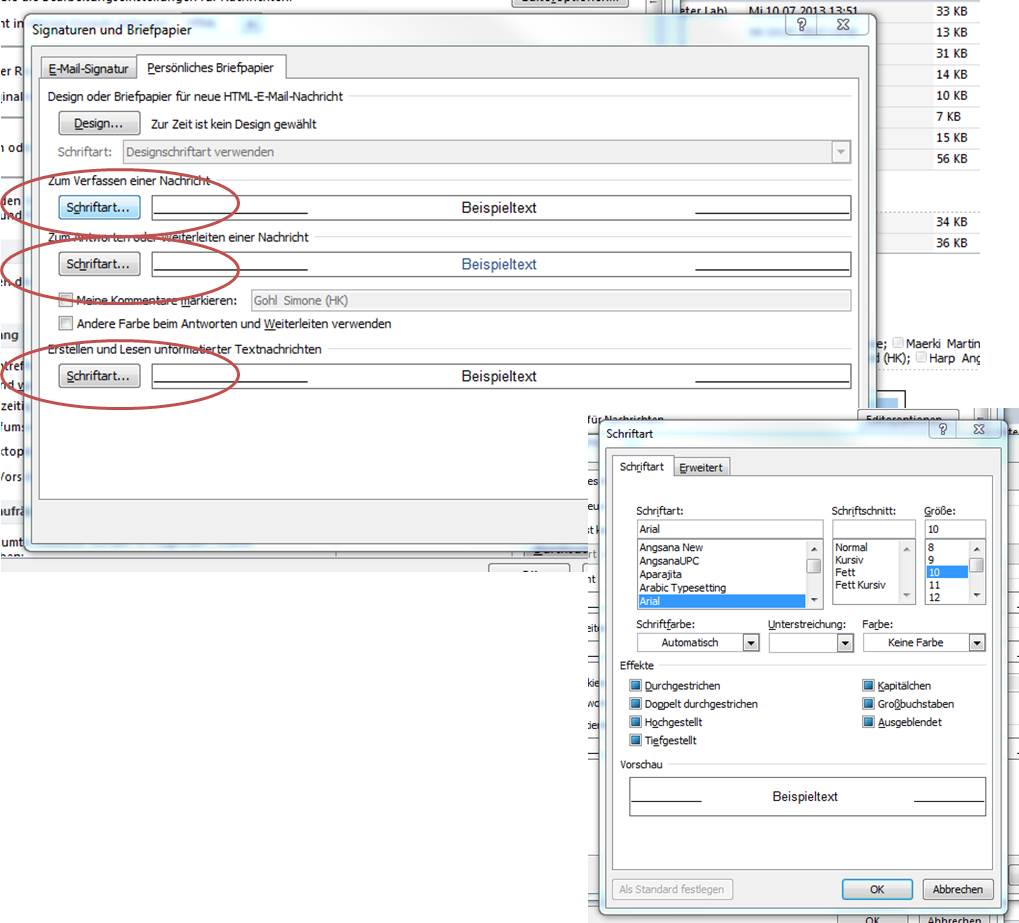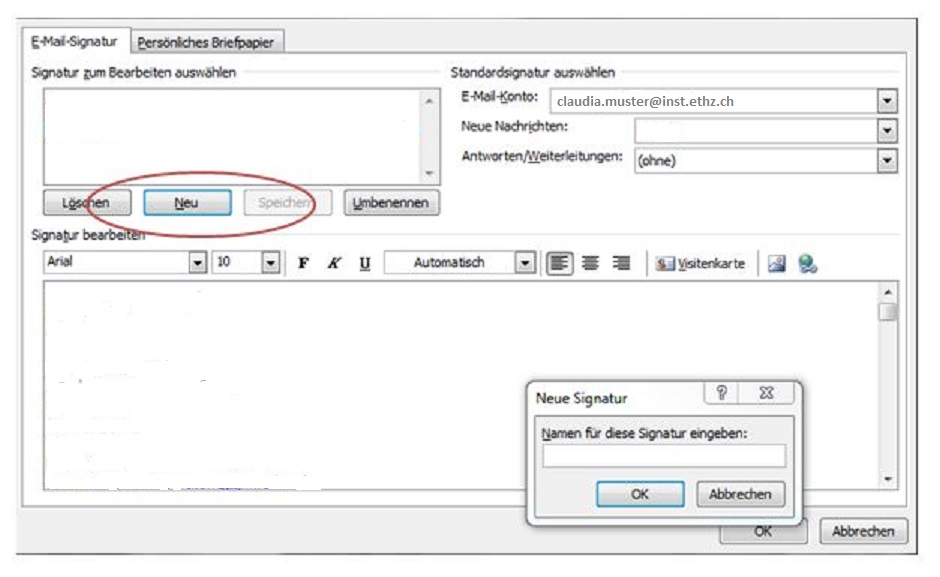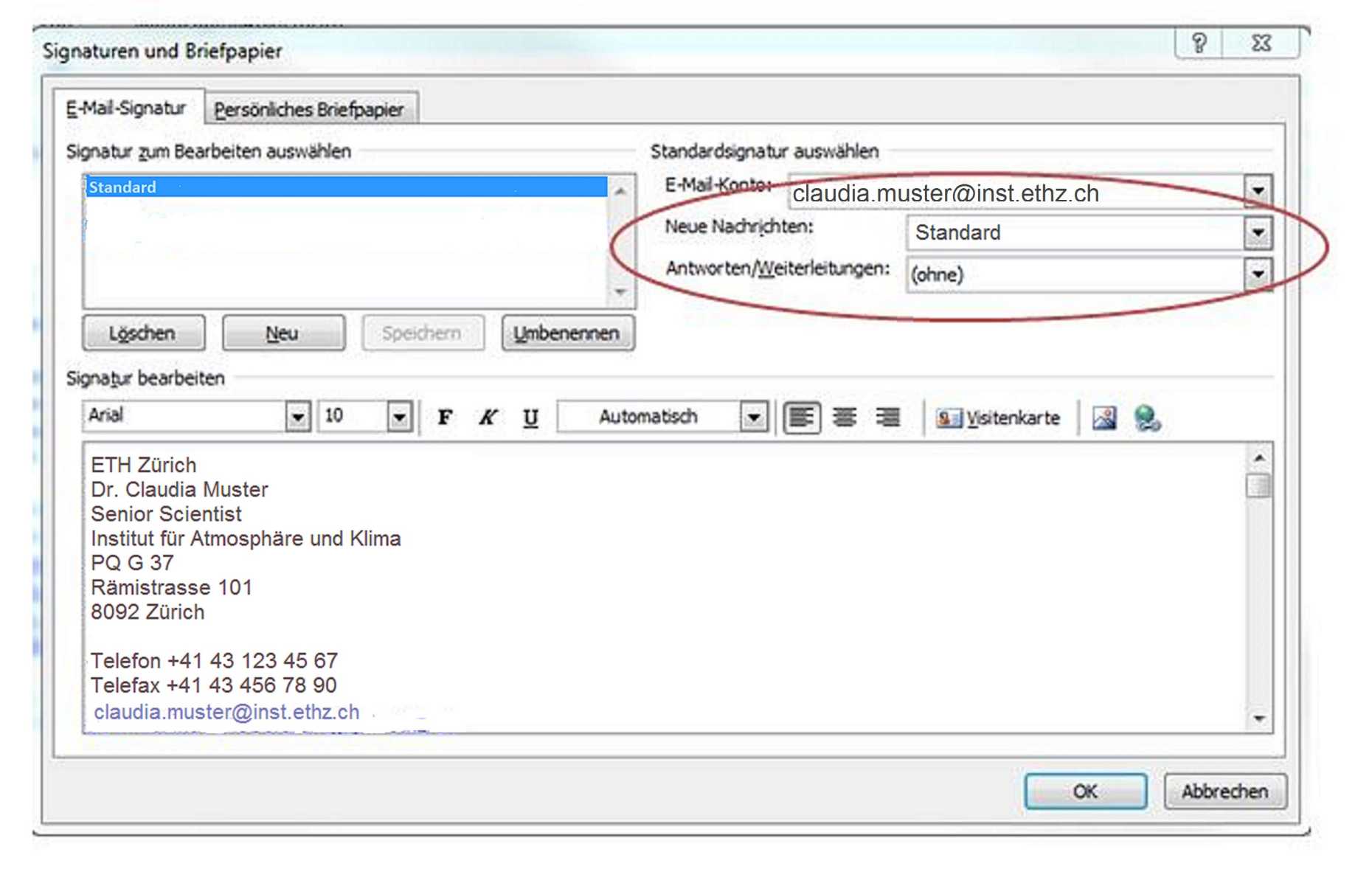E-Mails im Corporate Design erstellen (Windows)
Im Folgenden sind Schritt-für-Schritt-Anleitungen zum Einstellen der korrekten Schrift und Signatur für Outlook (Windows) aufgeführt:
Als Schrifttyp für E-Mails wird sowohl bei HTML als auch bei Nur-Text Arial 10 pt eingesetzt. Die Schrift kann folgendermassen festgelegt werden:
- Im Reiter ?Datei? auf ?Optionen? klicken.
2. Dann das Kapitel ?E-Mail? und dort ?Briefpapier und Schriftarten? ?ffnen.
3. Auf ?Schriftart? klicken und jeweils Arial 10 eingeben.
Diesen Schritt bei allen drei aufgeführten Schriftarten – ?Zum Verfassen einer Nachricht?, ?Zum Antworten oder Weiterleiten einer Nachricht? und ?Zum Erstellen und Lesen unformatierter Textnachrichten? – wiederholen.
4. Mit ?OK? alle Fenster best?tigen und schliessen. Die Schriftart Arial 10 pt ist nun eingerichtet.
Eine pers?nliche E-Mail-Signatur gem?ss ETH-Richtlinien kann folgendermassen erstellt werden:
1. Eine neue Nachricht ?ffnen und in der oberen Leiste auf das Symbol ?Signatur? klicken und ?Signaturen? ausw?hlen
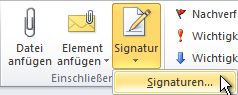
2. Im nun ge?ffneten Fenster auf ?Neu? klicken, einen Namen für die Signatur eingeben und ?OK? drücken.
3. Schriftart auf Arial 10 einstellen und im Textfeld die pers?nliche Signatur gem?ss CD-Vorgaben erfassen.
Zur Verfügung stehen entweder eine ?Basis-Signatur? (Minimall?sung) oder eine Signatur mit freiwilligen Zusatzinformationen wie Fax, ETH-Kan?le resp. ETH-Websites oder Arbeitszeiten bei Teilzeitanstellungen
4. Im Fenster angeben, ob und wenn ja, welche Signatur bei neuen Nachrichten bzw. bei Antworten/Weiterleitungen automatisch hinzugefügt werden sollen.
5. Mit ?OK? abschliessen und Fenster schliessen.
Werden mehrere Signaturen erfasst, wird beim ?ffnen einer neuen Nachricht automatisch die Signatur ausgew?hlt, die als Standardsignatur erfasst wurde. Soll eine andere Signatur angezeigt werden, erscheint beim Klicken auf das Symbol ?Signatur? in der oberen Leiste der neuen Nachricht eine Auswahl der zur Verfügung stehenden Signaturen. Daraus kann dann die gewünschte ausgew?hlt werden.
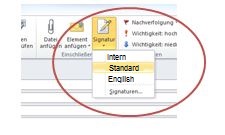
Die Vorgaben für eine englische Signatur, finden Sie auf der englischsprachigen Version dieser Website.